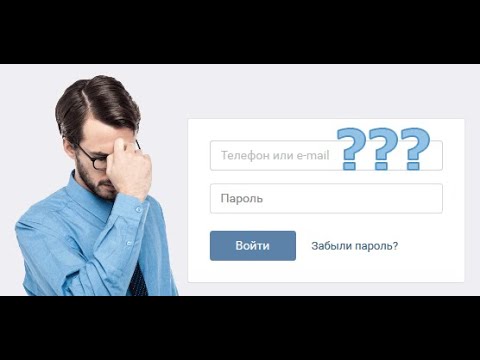Այս wikiHow- ը սովորեցնում է ձեզ, թե ինչպես ջնջել լրատվամիջոցները, օրինակ ՝ լուսանկարները, տեսանյութերը և այլ ֆայլեր, որոնք ուղարկել կամ ստացել եք WhatsApp- ի զրույցներում: Եթե դուք չեք ցանկանում տեսակավորել ձեր հեռախոսի WhatsApp խոսակցությունները, կարող եք նաև պարզապես ջնջել ձեր բոլոր WhatsApp զրույցները ՝ ձեր WhatsApp պահեստից բոլոր լրատվամիջոցները հեռացնելու համար: Եթե նախընտրում եք մաքրել որոշակի զրուցի մեդիա, կարող եք դա անել ձեր WhatsApp- ի կարգավորումներից:
Քայլեր
Մեթոդ 1 -ը ՝ 4 -ից. Deնջել բոլոր զրույցները iPhone- ում

Քայլ 1. Բացեք WhatsApp- ը:
Հպեք WhatsApp հավելվածի պատկերակին, որը հիշեցնում է խոսքի սպիտակ պղպջակ և հեռախոսի ընդունիչ ՝ կանաչ ֆոնի վրա: Եթե մուտք եք գործել, սա կբացի WhatsApp- ի հիմնական էջը:
Եթե մուտք չեք գործել համակարգ, հետևեք էկրանին տրված հուշումներին ՝ ձեր հեռախոսահամարը մուտքագրելու և օգտվողի անուն ընտրելու համար:

Քայլ 2. Հպեք Կարգավորումներ:
Այս հանդերձանքի պատկերակը գտնվում է էկրանի ներքևի աջ անկյունում: Դա անելը բացում է Կարգավորումների ցանկը:
- Եթե WhatsApp- ը բացվում է զրույցի համար, նախ կտտացրեք «Հետ» կոճակին էկրանի վերին ձախ անկյունում:
- Եթե WhatsApp- ը բացվում է էջում, որի վերևում կա «Կարգավորումներ» բառը, դուք արդեն Կարգավորումների ցանկում եք:

Քայլ 3. Հպեք sրույցներ:
Այն գտնվում է էջի մեջտեղում գտնվող զրուցի պղպջակների պատկերակի կողքին:

Քայլ 4. Հպեք leteնջել բոլոր զրույցները:
Այս տարբերակը գտնվում է էջի ներքևում:

Քայլ 5. Մուտքագրեք ձեր հեռախոսահամարը, երբ հուշում է:
Հպեք էջի մեջտեղում գտնվող «ձեր հեռախոսահամարը» տեքստային դաշտին, այնուհետև մուտքագրեք այն հեռախոսահամարը, որն օգտագործել եք ձեր WhatsApp հաշիվը ստեղծելու համար:

Քայլ 6. Հպեք leteնջել բոլոր զրույցները:
Այն գտնվում է հեռախոսի համարի տեքստային դաշտից ներքև: Բոլոր զրույցները, ներառյալ տեքստը և մեդիան, կջնջվեն ձեր iPhone- ից կամ iPad- ից:
Հնարավոր է ստիպված լինեք փակել և վերաբացել WhatsApp- ը, նախքան ձեր iPhone- ի պահեստը կարտացոլի ջնջված տվյալներից ազատ տարածությունը:
Մեթոդ 2 -ից 4 -ը. Chatնջել բոլոր զրույցները Android- ում

Քայլ 1. Բացեք WhatsApp- ը:
Հպեք WhatsApp հավելվածի պատկերակին, որը հիշեցնում է խոսքի սպիտակ պղպջակ և հեռախոսի ընդունիչ ՝ կանաչ ֆոնի վրա: Եթե մուտք եք գործել, սա կբացի WhatsApp- ի հիմնական էջը:
Եթե մուտք չեք գործել համակարգ, հետևեք էկրանին տրված հուշումներին ՝ ձեր հեռախոսահամարը մուտքագրելու և օգտվողի անուն ընտրելու համար:

Քայլ 2. Հպեք ⋮:
Այն գտնվում է էկրանի վերին աջ անկյունում: Կհայտնվի բացվող ընտրացանկ:
- Եթե WhatsApp- ը բացվում է զրույցի համար, նախ կտտացրեք «Հետ» կոճակին էկրանի վերին ձախ անկյունում:
- Եթե WhatsApp- ը բացվում է էջում, որի վերևում կա «Կարգավորումներ» բառը, դուք արդեն Կարգավորումների ցանկում եք: Բաց թողեք հաջորդ քայլը, եթե այո:

Քայլ 3. Հպեք Կարգավորումներ:
Այն բացվող ընտրացանկի ներքևում է: Դա անելով բացում է ձեր WhatsApp- ի կարգավորումների էջը:

Քայլ 4. Հպեք sրույցներ:
Այս տարբերակը կգտնեք Կարգավորումների էջի վերևի մասում:

Քայլ 5. Հպեք Chatրուցարանի պատմությանը:
Այն գտնվում է sրուցարանների էջի ներքևի մասում:

Քայլ 6. Հպեք leteնջել բոլոր զրույցները:
Այս տարբերակը գտնվում է էջի ներքևի մասում:

Քայլ 7. Համոզվեք, որ նշված է «leteնջել մեդիան իմ հեռախոսից» վանդակը:
Այն գտնվում է թռուցիկ ընտրացանկի ձախ կողմում: Եթե այս տուփը նշված չէ, հպեք դրան ՝ այն շարունակելուց առաջ ստուգելու համար:

Քայլ 8. Հպեք LEնջել:
Սա բացվող ընտրացանկի ներքևի աջ անկյունում է: Դա անելը կջնջի ձեր բոլոր WhatsApp զրույցները և դրանց ուղեկցող լրատվամիջոցները:
Մեթոդ 3 -ից 4 -ը. Letրույցի մեդիայի ջնջում iPhone- ում

Քայլ 1. Բացեք WhatsApp- ը:
Հպեք WhatsApp հավելվածի պատկերակին, որը հիշեցնում է խոսքի սպիտակ պղպջակ և հեռախոսի ընդունիչ ՝ կանաչ ֆոնի վրա: Եթե մուտք եք գործել, սա կբացի WhatsApp- ի հիմնական էջը:
Եթե մուտք չեք գործել համակարգ, հետևեք էկրանին տրված հուշումներին ՝ ձեր հեռախոսահամարը մուտքագրելու և օգտվողի անուն ընտրելու համար:

Քայլ 2. Հպեք Կարգավորումներ:
Այս հանդերձանքի պատկերակը գտնվում է էկրանի ներքևի աջ անկյունում: Դա անելը բացում է Կարգավորումների ցանկը:
- Եթե WhatsApp- ը բացվում է զրույցի համար, նախ կտտացրեք «Հետ» կոճակին էկրանի վերին ձախ անկյունում:
- Եթե WhatsApp- ը բացվում է էջում, որի վերևում կա «Կարգավորումներ» բառը, դուք արդեն Կարգավորումների ցանկում եք:

Քայլ 3. Հպեք Տվյալների և պահեստավորման օգտագործմանը:
Այն գտնվում է էկրանի ներքևի մասում և կանաչ քառակուսու կողքին ՝ a- ով ↑↓ պատկերակը դրա վրա:
IPhone SE- ում, iPhone 5S- ում կամ iPhone- ի նախորդ մոդելում այս տարբերակը տեսնելու համար կարող է անհրաժեշտ լինել ոլորել ներքև:

Քայլ 4. Ոլորեք ներքև և հպեք Storage Usage:
Սա այս էջի ներքևի տարբերակն է:

Քայլ 5. Ընտրեք զրուցարան:
Հպեք զրույցին, որից ցանկանում եք մաքրել մեդիան: Գուցե ստիպված լինեք ոլորել ներքև ՝ զրուցը գտնելու համար, որը ցանկանում եք ջնջել:

Քայլ 6. Հպեք Կառավարել…
Այն գտնվում է էկրանի ներքևում: Դա անելով բացվում է այն լրատվամիջոցների տեսակների ցանկը, որոնք դուք ուղարկել եք ընթացիկ խոսակցության ընթացքում:

Քայլ 7. Ստուգեք էջի յուրաքանչյուր տուփ:
Որոշ տուփեր նախապես կընտրվեն. բոլոր լրատվամիջոցները խոսակցությունից ջնջելու համար համոզվեք, որ նշեք յուրաքանչյուր վանդակը, որը մոխրագույն չէ:
Որոշ տուփեր մոխրագույն կդառնան, քանի որ խոսակցությունը չի պարունակում իրենց լրատվամիջոցները (օրինակ, եթե ձեր խոսակցության մեջ չկա որևէ տեսանյութ, «Տեսանյութեր» տուփը մոխրագույն կլինի):

Քայլ 8. Հպեք Մաքրել:
Դա էկրանի ներքևի մասում գտնվող կարմիր տեքստի կոճակ է:

Քայլ 9. Հպելիս հպեք «Մաքրել»:
Սա կհեռացնի բոլոր ընտրված լրատվամիջոցները զրույցից:

Քայլ 10. Կրկնեք այս գործընթացը այլ զրույցների դեպքում:
Քանի որ WhatsApp- ն այս պահին չունի այնպիսի գործառույթ, որը թույլ է տալիս միանգամից ջնջել հավելվածի բոլոր մեդիաները, ձեզ հարկավոր է կրկնել այս գործընթացը մեդիա պարունակող յուրաքանչյուր զրույցի համար:
Հնարավոր է ՝ ստիպված լինեք փակել և վերաբացել WhatsApp- ը, նախքան ձեր հեռախոսի պահոցը կարտացոլի ջնջված տվյալներից ազատ տարածությունը:
Մեթոդ 4 -ից 4 -ը ՝ versրույցի մեդիայի ջնջում Android- ում

Քայլ 1. Բացեք WhatsApp- ը:
Հպեք WhatsApp հավելվածի պատկերակին, որը հիշեցնում է խոսքի սպիտակ պղպջակ և հեռախոսի ընդունիչ ՝ կանաչ ֆոնի վրա: Եթե մուտք եք գործել, սա կբացի WhatsApp- ի հիմնական էջը:
Եթե մուտք չեք գործել համակարգ, հետևեք էկրանին տրված հուշումներին ՝ ձեր հեռախոսահամարը մուտքագրելու և օգտվողի անուն ընտրելու համար:

Քայլ 2. Հպեք ⋮:
Այն գտնվում է էկրանի վերին աջ անկյունում: Կհայտնվի բացվող ընտրացանկ:
- Եթե WhatsApp- ը բացվում է զրույցի համար, նախ կտտացրեք «Հետ» կոճակին էկրանի վերին ձախ անկյունում:
- Եթե WhatsApp- ը բացվում է էջում, որի վերևում կա «Կարգավորումներ» բառը, դուք արդեն Կարգավորումների ցանկում եք: Բաց թողեք հաջորդ քայլը, եթե այո:

Քայլ 3. Հպեք Կարգավորումներ:
Այս տարբերակը բացվող ընտրացանկի ներքևում է: Դա անելը կբացի ձեր WhatsApp- ի կարգավորումները:

Քայլ 4. Հպեք Տվյալների և պահեստավորման օգտագործմանը:
Այն գտնվում է էջի մեջտեղում:

Քայլ 5. Հպեք Պահեստավորման օգտագործմանը:
Այս տարբերակը կգտնեք էջի վերևում:
- Եթե այս տարբերակը վերանա, WhatsApp- ը չունի որևէ մեդիա, որը կարող եք ջնջել:
- Եթե բախվում եք պահեստավորման սխալների հետ և այս տարբերակը չկա, փորձեք ջնջել և նորից տեղադրել WhatsApp- ը:

Քայլ 6. Ընտրեք զրուցարան:
Հպեք անձի կամ խմբի անունին ՝ համապատասխան զրուցարանի մեդիա էջը բացելու համար:

Քայլ 7. Հպեք FREE UP SPACE- ին (նախկինում «ՄԵՆԱԵԼ ՀՈESSՍՈՅՆԵՐ»):
Այն գտնվում է էկրանի ներքևի աջ անկյունում:

Քայլ 8. Ստուգեք այս էջի յուրաքանչյուր տուփ:
Հպեք դրա համար հասանելի յուրաքանչյուր տուփին:
Որոշ արկղեր մոխրագույն կդառնան, քանի որ խոսակցությունը չի պարունակում իրենց լրատվամիջոցները (օրինակ, եթե ձեր զրույցի մեջ չկա որևէ տեսանյութ, «Տեսանյութեր» տուփը մոխրագույն կլինի):

Քայլ 9. Հպեք Մաքրել հաղորդագրությունները:
Այն գտնվում է էկրանի ներքևում:

Քայլ 10. Հպման դեպքում հպեք Մաքրել բոլոր հաղորդագրությունները:
Դա անելը կհեռացնի ընտրված բոլոր մեդիան WhatsApp- ից և ձեր հեռախոսից:
Խորհուրդներ
- Canրուցարանում գտնվող բոլորի համար կարող եք ջնջել հաղորդագրությունը `երկար սեղմելով զրույցը, կտտացնելով Նջել թռուցիկ ընտրացանկում (կամ աղբարկղի պատկերակը Android- ում) և կտտացնելով Deնջել բոլորի համար. Քանի դեռ դա անում եք հաղորդագրությունն ուղարկելուց 7 րոպեի ընթացքում, հաղորդագրությունը կջնջվի բոլորի հեռախոսների զրուցից:
- WhatsApp- ը պահպանում է մի քանի մեգաբայթ պահված տեղեկատվություն, ինչը նշանակում է, որ դուք երբեք ամբողջությամբ չեք հեռացնի WhatsApp- ի պահեստից բոլոր մեդիաները: WhatsApp- ն ամբողջությամբ մաքրելու միակ միջոցը ջնջելն է բոլոր զրույցները, հեռացնելով WhatsApp- ը ձեր հեռախոսից, այնուհետև նորից տեղադրել այն:
Գուշացումներ
- Ձեր WhatsApp հաշվից բոլոր հաղորդագրությունները և (կամ) լրատվամիջոցները ջնջելը այն չի ջնջի WhatsApp- ի այլ օգտվողների հաշիվներից, որոնց հետ զրուցել եք:
- Երբ ինչ -որ բան ջնջեք WhatsApp- ից, չեք կարող այն հետ ստանալ: